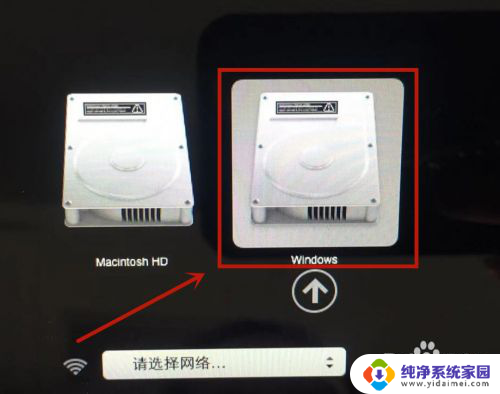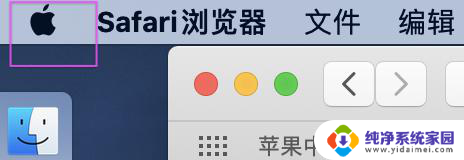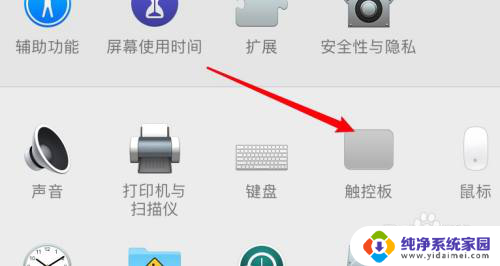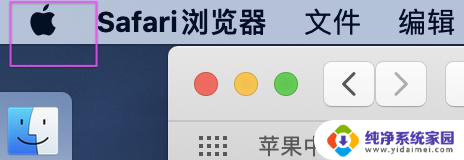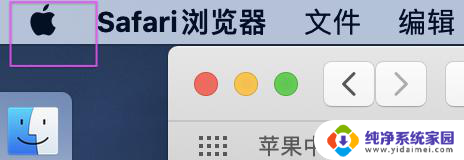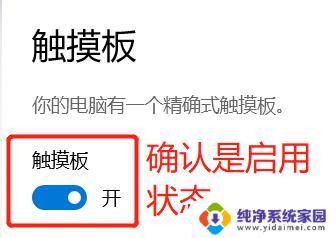mac windows 触摸板右键 苹果电脑Windows系统如何设置触摸板右键
更新时间:2024-04-19 15:52:03作者:yang
在日常使用电脑过程中,触摸板右键功能是我们经常需要使用的,对于苹果电脑上安装Windows系统的用户来说,设置触摸板右键可能会变得有些困难。因为在Mac系统中,触摸板右键与Windows系统中的操作方式不同。如何在苹果电脑上的Windows系统中设置触摸板右键呢?接下来我们将为您详细介绍。
操作方法:
1.首先将电脑打开,按一下开机键后长按option键。直到出现启动系统页面,选择Windows打开。
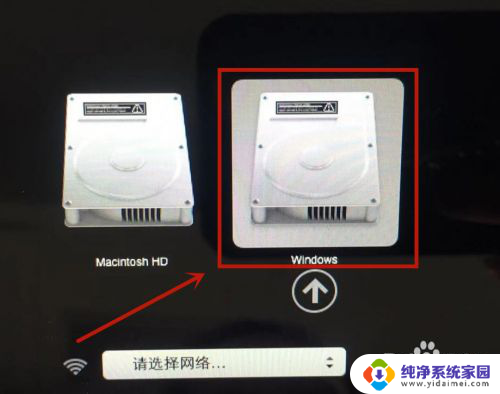
2.开机后点击打开右下角工具栏中的Boot Camp。
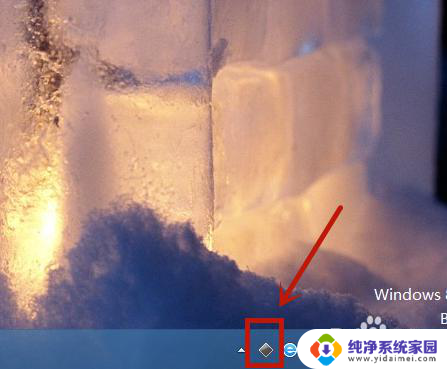
3.在弹出的小框中,选择并点击Boot Camp控制面板...(C)。

4.在Boot Camp控制面板页面,点击上方的触控板。
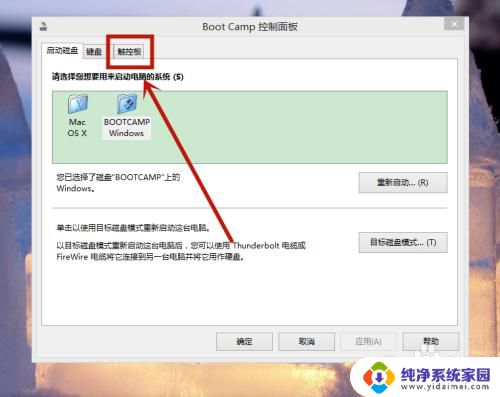
5.在触控板页面,找到并进入单指选项下的内容。
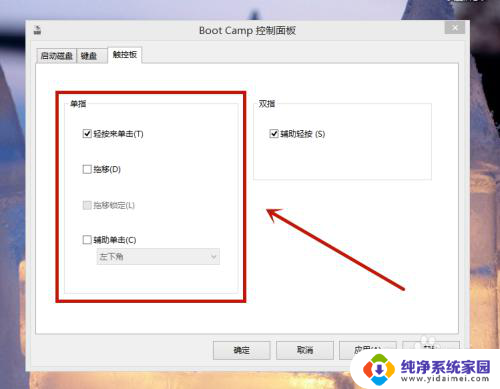
6.在单指页面下,选中辅助单击并选中右下角后点击确定即可。
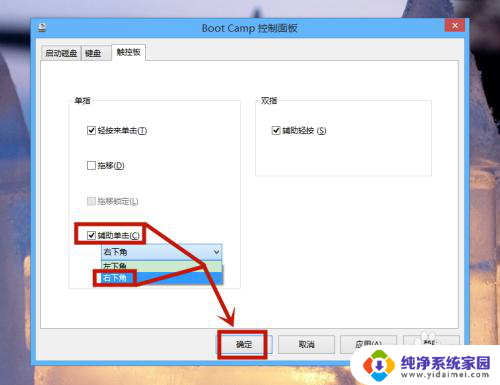
以上是关于在Mac和Windows上使用触摸板右键的全部内容,如果有遇到相同情况的用户,可以按照这些方法来解决问题。